Jak naprawić dodatek Microsoft Teams Meeting dla programu Outlook
Opublikowany: 2022-09-20Po miesiącach skarg firma Microsoft w końcu rozwiązuje bieżący problem z dodatkiem Microsoft Teams dla programu Outlook, funkcją, która powinna umożliwić użytkownikom systemów Windows, Mac, sieci Web i urządzeń mobilnych planowanie spotkań Teams w widoku kalendarza, ale tak się nie stało.
Jeśli zainstalowałeś dodatek Teams dla programu Outlook, ale nie możesz zobaczyć lub użyć tej funkcji, z przyjemnością dowiesz się, że firma Microsoft w końcu wydała obejście tego problemu. Szczerze mówiąc, biorąc pod uwagę liczbę organizacji, które są obecnie uzależnione od narzędzi do konferencji internetowych, takich jak Teams, naprawa nie mogła nastąpić wcześniej. Oto krótki opis problemu i sposób jego rozwiązania.
Co jest nie tak z dodatkiem Teams Meeting dla programu Outlook?
Od miesięcy użytkownicy programów Outlook i Team narzekają, że nie mogą korzystać z dodatku Teams Meeting dla programu Outlook — funkcji, która jak na ironię ma na celu usprawnienie planowania spotkań.
Gdy użytkownicy otwierają swoje wiadomości e-mail na pulpicie programu Outlook, powinni mieć możliwość automatycznego wybrania „Nowe spotkanie zespołów” na wstążce paska narzędzi kalendarza, ale nie wszyscy użytkownicy mieli dostęp do tej funkcji, a niektórzy narzekają na całkowite zniknięcie przycisku.
W oświadczeniu wydanym przez Microsoft w tym tygodniu firma rozwiązała problem, potwierdzając, że przycisk dodatku Teams dla programu Outlook został wyłączony, co spowodowało usunięcie przycisku tworzenia spotkania z menu.
„Zespoły programu Outlook i Teams analizują ten problem, aby ustalić, dlaczego dodatek Teams Meeting jest wyłączany. Zaktualizujemy ten temat, gdy poznamy ostateczną rozdzielczość”. – Oświadczenie Microsoft
Jednak nie wszystkie organizacje będą mogły korzystać z dodatku. W artykule opublikowanym w witrynie pomocy technicznej firma Microsoft stwierdziła, że organizacje korzystające z instalacji programu Office Outlook ze sklepu Microsoft Store nie będą miały dostępu do funkcji dodatku, ponieważ dodatek Teams Meeting nie jest obsługiwany. Microsoft zasugerował również, że organizacje korzystające zarówno z Teams, jak i Skype for Business mogą napotkać pewne problemy, a w niektórych okolicznościach dodatek Teams nie będzie dostępny w programie Outlook. Jednak dla tych, którzy się kwalifikują, w końcu jest sposób, aby to zadziałało.
Jak naprawić dodatek Teams Meeting dla programu Outlook
Jeśli dodatek Teams Meeting dla programu Outlook jest wyłączony, możesz teraz włączyć tę funkcję ręcznie w programie Outlook. Aby włączyć dodatek Teams Meeting, wystarczy:
- Otwórz Outlooka
- Wybierz Plik, Opcje, Dodatki i Zarządzaj
- Tam kliknij „Wyłączone elementy” i „Idź”.
- Wybierz „Zespoły” pod wyłączonymi elementami i kliknij Włącz.
- Na koniec uruchom ponownie program Outlook, aby sprawdzić, czy dodatek działa.
Aby zapobiec ponownemu wyłączeniu dodatku Teams Meeting, możesz dodać określony klucz rejestru.
Czy Twoja firma powinna korzystać z Microsoft Teams?
Chociaż Microsoft Teams nie jest najlepszym narzędziem do konferencji internetowych na rynku, jego częste aktualizacje sprawiają, że jest to popularna opcja dla firm zatrudniających pracowników zdalnych.
Po przeprowadzeniu własnych badań wiemy, że GoTo Meeting to najlepszy wybór dla wielu firm. Konkurencyjna cena i długa lista podstawowych funkcji sprawiają, że trudno go pokonać.
Zoom i Google Meet są również solidnymi konkurentami do prowadzenia konferencji internetowych. Obie oferują doskonałą jakość dźwięku i obrazu oraz integrują się z wieloma innymi platformami.
Zobacz poniższą tabelę, aby uzyskać więcej informacji na temat dostawców konferencji internetowych.
Cena od Najniższa cena wywoławcza dla płatnego planu. Najniższa cena dostępna dla Twojej firmy będzie zależeć od Twoich potrzeb. | Ocena użytkownika Średnia ocena wystawiona przez użytkowników iOS i Androida w opiniach App Store i Google Play Store | Najlepszy dla | Plusy | Cons | ||||
|---|---|---|---|---|---|---|---|---|
 | 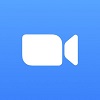 |  |  |  |  |  |  |  |
Iść na spotkanie  | Powiększenie | RingCentral | Spotkanie Google | Lifesize | Zespoły Microsoft | Webex | Spotkanie Zoho | Dołącz do mnie |
12 USD/miesiąc | 14,99 USD/miesiąc | 14,99 USD/miesiąc | 8 USD/miesiąc | 12,95 USD/miesiąc | 4 USD/miesiąc | 13,50 USD/miesiąc | 3 USD/miesiąc | 10 USD/miesiąc |
4,5 | 4.2 | 3,9 | 3,8 | 3,5 | Jeszcze nie ocenione | 4.2 | Jeszcze nie ocenione | 3,9 |
Ogólne połączenia konferencyjne | Początkujący | Dłuższe spotkania | Użytkownicy Google Workplace | Użytkownicy, którzy potrzebują sprzętu | Użytkownicy Microsoft | Większe firmy | Użytkownicy Zoho | Firmy zorientowane na markę |
|
|
|
|
|
|
|
|
|
|
|
|
|
|
|
|
|
|
Tech.co jest obsługiwany przez czytnik. Korzystając z formularza porównawczego Tech.co, możesz otrzymywać oferty od różnych dostawców, dopasowane do potrzeb Twojej firmy. Jeśli zawrzesz umowę z dostawcą, możemy otrzymać zapłatę za wprowadzenie. Podobnie, jeśli dokonasz zakupu za pośrednictwem linków na naszej stronie, możemy otrzymać prowizję. Pomaga to Tech.co w zapewnianiu bezpłatnych porad i recenzji oraz nie wiąże się z dodatkowymi kosztami. Co najważniejsze, nie wpływa to na naszą niezależność redakcyjną. Kliknij, aby powrócić na górę strony
